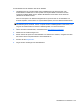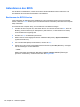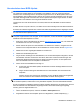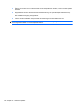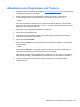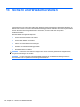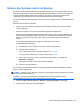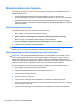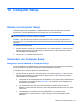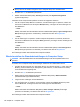HP EliteBook 2740p User Guide - Windows XP
Table Of Contents
- Merkmale
- Verwenden des Tablet PC
- Netzwerk
- Verwenden von Wireless-Geräten (bestimmte Modelle)
- Verwenden eines WLAN
- Verwenden des HP UMTS-Moduls (bestimmte Modelle)
- Verwenden von Bluetooth-fähigen Geräten (bestimmte Modelle)
- Fehlerbeseitigung bei Problemen mit Wireless-Verbindungen
- Verwenden des Modems (bestimmte Modelle)
- Herstellen einer Verbindung zu einem lokalen Netzwerk (LAN)
- Zeigegeräte, Touchscreen und Tastatur
- Verwenden der Zeigegeräte
- Verwenden des Stifts
- Verwenden des Touchscreen (bestimmte Modelle)
- Verwenden der Tastatur
- Verwenden der Quick Launch-Tasten
- Öffnen der Systemsteuerungsoption HP Quick Launch Buttons
- Verwenden von HP QuickLook
- Verwenden von HP QuickWeb
- Verwenden des integrierten Ziffernblocks
- Multimedia
- Energieverwaltung
- Einstellen der Energieoptionen
- Anschließen an die externe Netzstromversorgung
- Verwenden des Akkus
- Suchen nach Informationen zum Akkuinformationen unter Hilfe und Support
- Verwenden von Akku-Test
- Anzeigen des Akkuladestands
- Einsetzen und Entfernen des Akkus
- Aufladen des Akkus
- Maximieren der Entladezeit des Akkus
- Niedriger Akkuladestand
- Feststellen eines niedrigen Akkuladestands
- Beheben eines niedrigen Akkuladestands
- Beheben eines niedrigen Akkuladestands, wenn eine externe Stromquelle vorhanden ist
- Beheben eines niedrigen Akkuladestands, wenn ein aufgeladener Akku verfügbar ist
- Beheben eines niedrigen Akkuladestands, wenn keine Stromquelle verfügbar ist
- Beheben eines niedrigen Akkuladestands, wenn der Computer den Ruhezustand nicht beenden kann
- Kalibrieren eines Akkus
- Einsparen von Akkuenergie
- Aufbewahren von Akkus
- Entsorgen eines gebrauchten Akkus
- Austauschen des Akkus
- Testen eines Netzteils
- Ausschalten des Computers
- Laufwerke
- Externe Geräte
- Externe Speicher- und Erweiterungskarten
- Speichermodule
- Sicherheit
- Schützen des Computers
- Verwenden von Kennwörtern
- Verwenden der Sicherheitsfunktionen in Computer Setup
- Verwenden von Antivirensoftware
- Verwenden von Firewalls
- Installieren wichtiger Updates
- Verwenden von HP ProtectTools Security Manager (bestimmte Modelle)
- Installieren einer Diebstahlsicherung
- Software-Updates
- Sichern und Wiederherstellen
- Computer Setup
- MultiBoot
- Verwalten und Drucken
- Reinigungshinweise
- Index
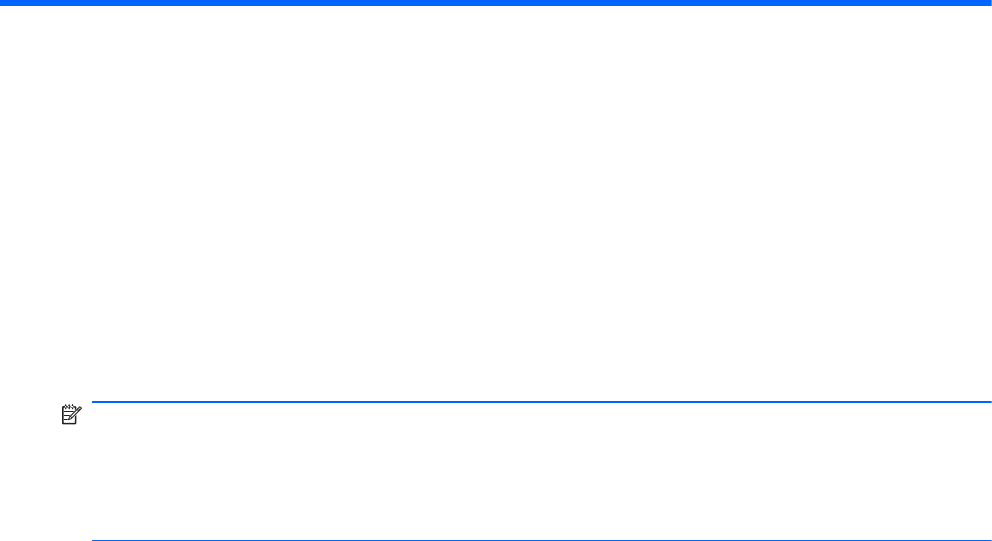
14 Computer Setup
Starten von Computer Setup
Computer Setup ist ein vorinstalliertes, auf ROM basierendes Utility, das selbst dann verwendet
werden kann, wenn das Betriebssystem nicht reagiert oder sich nicht laden lässt.
HINWEIS: Möglicherweise werden nicht alle der in diesem Handbuch aufgeführten Computer
Setup-Menüoptionen von Ihrem Computer unterstützt.
HINWEIS: Eine über den USB-Anschluss angeschlossene externe Tastatur oder Maus kann in
Computer Setup nur verwendet werden, wenn die betriebssystemunabhängige USB-Unterstützung
aktiviert ist.
So starten Sie Computer Setup:
1. Schalten Sie den Computer ein, oder starten Sie ihn neu. Drücken Sie die esc-Taste, wenn die
Meldung „Press the ESC key for Startup Menu“ (ESC drücken, um das Startmenü zu öffnen)
unten im Bildschirm angezeigt wird.
2. Drücken Sie f10, um BIOS Setup aufzurufen.
Verwenden von Computer Setup
Navigieren und Auswählen in Computer Setup
Auf die Informationen und Einstellungen in Computer Setup können Sie über die Menüs File (Datei),
Security (Sicherheit) und System Configuration (Systemkonfiguration) zugreifen.
So navigieren Sie in Computer Setup und wählen Optionen:
1. Schalten Sie den Computer ein, oder starten Sie ihn neu. Drücken Sie die esc-Taste, wenn die
Meldung „Press the ESC key for Startup Menu“ (ESC drücken, um das Startmenü zu öffnen)
unten im Bildschirm angezeigt wird.
●
Verwenden Sie die Tabulatortaste oder die Pfeiltasten, um ein Menü oder ein Menüelement
auszuwählen, und drücken Sie die Eingabetaste, oder verwenden Sie ein Zeigegerät, um
das Element auszuwählen.
●
Um einen Bildlauf nach oben oder unten durchzuführen, klicken Sie rechts oben im
Bildschirm auf den Pfeil nach oben bzw. unten oder verwenden die Nach-oben- bzw. Nach-
unten-Taste.
●
Um Dialogfelder zu schließen und zum Hauptbildschirm von Computer Setup
zurückzukehren, drücken Sie die esc-Taste, und folgen Sie den Anleitungen auf dem
Bildschirm.
Starten von Computer Setup 147